Stilu lietošana

Izmēģiniet!
Izmantojot stilus, lai izveidotu dokumentu, varat mainīt visa dokumenta izskatu, veicot tikai dažus klikšķus. Varat izmantot iepriekš definētus stilus, piemēram, Virsraksts, Virsraksts un Parasts, lai katram virsraksta līmenim (vai citam stilam) vienmēr būtu vienāds fonts un lielums ikreiz, kad to izmantojat dokumentā. Ja vēlāk izlemsit pielāgot stilu, jūsu izmaiņa tiks parādīta jebkur, kur izmantojāt šo stilu. Izmantojot virsrakstus , var arī pārvietot dokumenta daļas, izmantojot skatu> navigācijas rūti, un tās ļauj viegli izveidot satura rādītāju.
Ja neredzat tieši to stilu, ko vēlaties izmantot, varat pielāgot esošu stilu vai izveidot jaunu pielāgotu stilu.
Piezīme.: Stilu izmantošanas darbības var nedaudz atšķirties atkarībā no tā, vai strādājat no dokumenta, kas saglabāts Windows datorā, vai ja Word izmantojat pārlūkprogrammā.
-
Atlasiet tekstu, ko vēlaties formatēt.
Padoms.: Ja novietojat kursoru rindkopā, stils tiek lietots visā rindkopā. Ja atlasāt konkrētu tekstu, tiek formatēts tikai atlasītais teksts.
-
Cilnē Sākums norādiet uz stilu, lai to priekšskatītu.
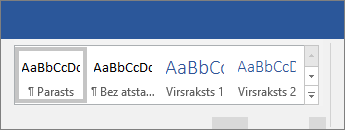
Ja neredzat kādu stilu, atlasiet kādu bultiņu blakus stilu sarakstam, lai ritinātu galeriju vai to izvērstu.
-
Atlasiet stilu.
Piezīme.: Ja jums ir nepieciešams cits izskats, dodieties uz Noformējuma > un atlasiet jaunu dizainu. Katram dizainam ir sava stilu kopa.
-
Atlasiet tekstu, ko vēlaties formatēt.
Padoms.: Ja novietojat kursoru rindkopā, stils tiek lietots visā rindkopā. Ja atlasāt konkrētu tekstu, tiek formatēts tikai atlasītais teksts.
-
Cilnē Sākums izvērsiet teksta stilu sarakstu.

Piezīme.: Stilu saraksta izskats var atšķirties atkarībā no izmantotās versijas.
-
Ritināmā stilu sarakstā atlasiet stilu vai atlasiet Skatīt vairāk stilu, lai izpētītu vairāk stilu.
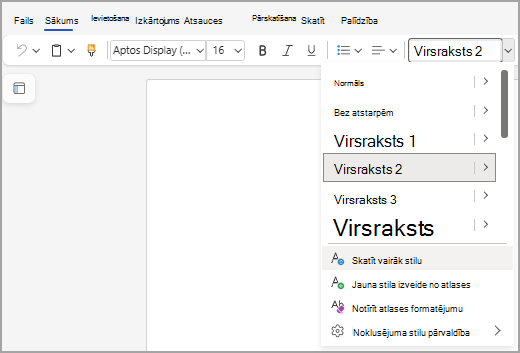
Vai vēlaties iegūt papildu informāciju?
Navigācijas rūts izmantošana Word










